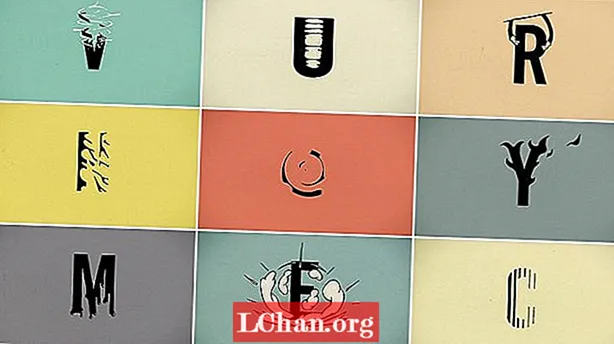Sisältö
- 01. Aloita tapauksesta
- 02. Avaa emolevy
- 03. Ole varovainen suorittimen suhteen
- 04. Valmistele tapaus
- 05. Pop asemat
- 06. Lisää muisti
- 07. Aseta emolevy
- 08. Asenna emolevy
- 09. Suorittimen / jäähdyttimen liitännät
- 10. Virtaliitännät
- 11. Muut liitännät
- 12. SATA / emolevyn liitännät
- 13. Lisää laajennuskortit
Jos olet markkinoilla jonkin uuden 3D-laitteiston kanssa, joka syö 3DS Max 2014: n aamiaiseksi ja räjähtää läpi kovimman 3D-taiteellisen version hikoilematta, olet tullut oikeaan paikkaan. Olemme jo osoittaneet sinulle kaikki tarvitsemasi komponentit; nyt on vain kyse niiden yhdistämisestä. Mutta ensin joitain viitteitä:
- Sinulla on tarpeeksi aikaa nokkiaTuntemattomien komponenttien yhdistäminen, usein epäselvillä ohjeilla, ei ole nopea prosessi. Varmista, että sinulla on aikaa vahvistaa kaikki kysymykset verkossa tai valmistajan kanssa.
- Päästä alkuunTyöskentele hyvin valaistussa, puhtaassa ympäristössä, jossa on runsaasti ei-metallista pöytätilaa. Pieni taskulamppu voi olla tarpeen nähdäksesi kotelon sisällä. Keskikokoinen Phillips-ruuvimeisseli oli ainoa tarvitsemamme työkalu, mutta tämä voi vaihdella. Lisäksi tarvitaan usein vanhanaikainen PS / 2-näppäimistö ja langallinen hiiri.
- Hyvät työtavatPidä kätesi poissa koskettimista ja muista paljaista elektronisista osista, kuten emolevystä tai kiintolevyn alapuolelta. Käytä maadoitushihnaa, jotta vältät staattisen varauksen kulumisen osiin. Käytä kumipohjaisia kenkiä ja yritä olla työskentelemättä maton päällä. Kaiken tämän sanottuaan kertoimet siitä, että teet komponentteja, ovat erittäin pieniä.
- Lue käyttöohjeetMuista, että seuraavalla asennusoppaalla ei ole tarkoitus korvata komponenttien mukana toimitettuja käyttöoppaita. Sitä ei myöskään ole tarkoitettu kattamaan kokoonpanon jokaista yksityiskohtaa - se on tarkoitettu vain antamaan sinulle peruskäsitys vaiheista ja omakohtainen käsitys siitä, kuinka helppoa se voi olla, samoin kuin asioita, joihin on varottava matkallesi.
Onko sinulla sitä? Selvä sitten; mennään töihin.
01. Aloita tapauksesta

Pura kotelo pakkauksesta ja avaa se työpöydällesi. Ota huomioon äänieristetty kaappi ja tuuletusvaihtoehdot. PSU menee alaosaan, jättäen runsaasti tilaa emolevylle yllä. Tässä tapauksessa tapaus sisälsi vain pika-aloitusoppaan.
02. Avaa emolevy

Emolevyn mukana tullut käyttöopas on laaja ja hyödyllinen. Siinä on myös suuri määrä ylimääräisiä osia, joita kaikkia ei käytetä tässä rakennuksessa. Aseta seuraavaksi kotelo alas ja aseta MB sisälle nähdäksesi, miten asiat sopivat. Tein tämän ja tuolloin se tuntui täydelliseltä, mutta jatka. Poista MB ja tyhjennä tilaa sen käsittelyyn.
03. Ole varovainen suorittimen suhteen

Avaa CPU-liitäntä vipuilla. Pura keskusyksikkö pakkauksestaan ja tarkista vauriot. Pidä sormesi reunoilla ja aseta se pistorasiaan. Varmista, että CPU on suunnattu siten, että kulmanuoli / kolmio on kohdistettu saman kuvakkeen kanssa kannassa. Aseta kansi takaisin ja käännä vipuja takaisin. Kansi ponnahtaa nyt pois tästä liitännästä, jättäen sirun paljaaksi.
04. Valmistele tapaus

Asenna seuraavaksi Corsair H100i -nestejäähdytysjärjestelmä suorittimelle. Ruuvaa ensin kaksi tuuletinta jäähdyttimen alapintaan. Kun olet poistanut kotelon yläosan tuuletuspaneelin, kierrä tuuletin / jäähdytin tuohon aukkoon. Toisessa päässä olevan vesipumpun / jäähdytyselementin liittäminen suorittimeen on odotettava, kunnes MB on asennettu. Laita kuminauha pumpun muovikannen ympärille, jotta se ei putoa. Asenna sitten virtalähde kotelon pohjaan. Huomaa, että useimmissa kiinnikkeissä on kohinan / tärinänvaimennus, joten kiristä, mutta älä liioittele sitä, tai menetät sen edut. Napsauta lopuksi MB: n takalevy kotelon takaosaan.
05. Pop asemat

Liu'uta Asus-optinen asema kotelon muotoon ja ruuvaa sitten kiinni runkoon sivuilta. Keskitä sitten kolme SSD-asemaa ja kiinnitä ne irrotettaviin asemapaikkojen pidikkeisiin. Seagate HD napsahtaa työkaluttomaan aseman pidikkeeseen. Kiinnitä sitten jokainen asema omaan SATA-kaapeliinsa; tämä liitetään MB: ään myöhemmin. Kiinnitä lopuksi jokainen asema virtajohtoon.
06. Lisää muisti

Palaa MB: ään ja asenna Corsair Vengeance Pro -muistin neljä moduulia. Noudata oikeaa kokoonpanoa MB: n käyttöoppaalla. Täällä neljä sauvaa oli asennettava vuorotteleviin paikkoihin. Katso liittimet ja kohdista lovet oikein.
07. Aseta emolevy

Kun oli aika laittaa MB koteloon, osuin pilkulle: se ei sopinut H100i-jäähdyttimen paikalleen. Pian tajusin, että jos poistan jäähdyttimen ja laitan MB: n ensin, yksikkö voitaisiin sitten laittaa takaisin paikalleen. Muovituulettimen oli oltava sopiva sovittamaan MB: n hopean lämpödispersioyksikköä vasten. Halusin olla varma, että tämä oli turvallinen kokoonpano, joten otin yhteyttä Asukseen, joka vakuutti minulle, että se oli. Tarkista aina - et halua vaarallista tietokonetta.
08. Asenna emolevy

Kun asennat MB-koteloa koteloon, toimi kotelon kyljellä. Varmista, että levy ei kosketa metalliseinän takaosaa. Tämä tehdään yleensä stand-offilla, mutta Obsidian 550: ssä on sisäänrakennetut stand-offit. Kohdista levy kaikkien ruuvinreikien kanssa ja varmista myös, että kaikki takaportit ovat kohdakkain, ja ruuvaa se sitten alas useimmilla tai kaikilla ruuvinreikistä. Älä kiristä koteloa liikaa.
09. Suorittimen / jäähdyttimen liitännät

Liitä seuraavaksi jäähdytin suorittimeen. Kun olet puhdistanut keskusyksikön, asenna kiinnike pääyksikön päälle, kohdista se varovasti suorittimen päälle koskematta siihen ja mene suoraan alas saadaksesi tukevan kontaktin. Aseta kulman peukaloruuvit kiinni ja kiristä ne käsin ja anna sitten ylimääräinen kierre ruuvimeisselillä. Sitten jäähdyttimessä on oltava erilaiset virta- ja ohjainliitännät.
10. Virtaliitännät

MB: n ja virtalähteen välillä on kolme virtaliitäntää. Yksi 24-napaisesta ATX-pääliittimestä, joka liitetään MB-kortin oikealla puolella olevaan suureen pistokkeeseen (oikealla) ja jakautuu sitten kahteen pistokkeeseen yhdistääksesi virtalähteen puolelle (vasemmalle). Toinen (ei esitetty) on ATX 12V, joka kiinnittyy muistitikun vasemmalla puolella olevaan MB-muistiin. Tähän on vaikea päästä, kun MB on paikallaan, ja se on kytkettävä ennen asennusta.
11. Muut liitännät

Kuvassa on rivi kotelon etupaneelin liitäntöjä. Vasta myöhemmin tajusin, että MB: n mukana oli sovitinlohko, joka helpotti näitä vierekkäisiä yhteyksiä, mutta jätin sen sellaisenaan. Mukana oli myös USB 3.0 -liitin, joka tuli kotelon etupaneelista, joka sai etusijan takana olevalle laajennusportille, ja myös ääniliitäntä etupuolella.
12. SATA / emolevyn liitännät

Lopuksi olin valmis liittämään kaikki aseman SATA-kaapelit MB-muistiin ja hämmästyneenä, kun huomasin, että SATA-lähtöjen (ne, jotka ovat lähinnä MB: tä) alarivi oli tukossa syvennyksessä, joka on suunniteltu MB: n pitämiseen. Jokaisen pinon ylempään aukkoon oli pääsy ja se antoi minun asentaa kaikki viisi asemaa rakennuksessani, yhden varalla. Mutta tämä oli edelleen ongelma, ja kuulin Asusta ja Corsairia. Tulos: MB näyttää olevan "suurempi kuin tavallinen ATX-levy, ehkä EATX". Vaikuttaa siltä, että minun olisi pitänyt mennä suurempaan tapaukseen. Jos haluan käyttää näitä ylimääräisiä SATA-yhteyksiä, minun on vaihdettava tapauksia tai leikattava aukko pääsyn sallimiseksi.
13. Lisää laajennuskortit

Nyt on aika laajentaa PCI-e-kortteja sisään. Minulla oli vain kaksi: Asus GeForce GTX 760 / DirectCU II OC meni ensin ja asetin sen ylimpään paikkaan. Muista, että se on kaksinkertainen ja vie kahden paikan, vaikka se liitetään vain yhteen. Se tarvitsee myös ylimääräisiä virtaliitäntöjä. Ohitin yhden korttipaikan jättääksesi tilaa näytönohjaimen tuulettimen pakokaasujen toimimiselle. Creative Labsin Blaster Z -kortti meni kolmannelle PCI-e-korttipaikalle.
Ainoa jäljellä on asentaa käyttöjärjestelmä, joka voi olla seikkailu sinänsä. Noudattaa ohjeita; Pidä varalla oleva tietokone käsillä, jotta voit etsiä ohjaimia ja ohjelmistoja sekä vastauksia ongelmaan, ja sinun pitäisi olla kunnossa. Onnea!
Sanat: Lance Evans
Tämä artikkeli ilmestyi alun perin 3D World -lehdessä 178.